windows7系统如何添加宽带连接
Windows 7,中文名称视窗7,是由微软公司(Microsoft)开发的操作系统,内核版本号为Windows NT 6.1。Windows 7可供家庭及商业工作环境:笔记本电脑 、平板电脑 、多媒体中心等使用。和同为NT6成员的Windows Vista一脉相承,Windows 7继承了包括Aero风格等多项功能,并且在此基础上增添了些许功能。
Win7系统如何添加宽带连接
具体方法如下:
1、在控制面板中打开“网络和共享中心”,然后点击“设置新的连接或网络“;
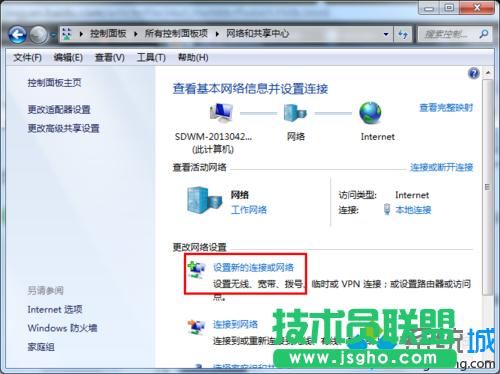
2、在弹出的界面选择“连接到Internet”,然后点击下一步;
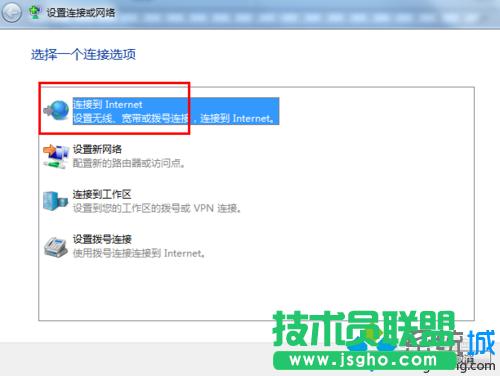
3、在弹出的界面选择“任要设置新连接”;
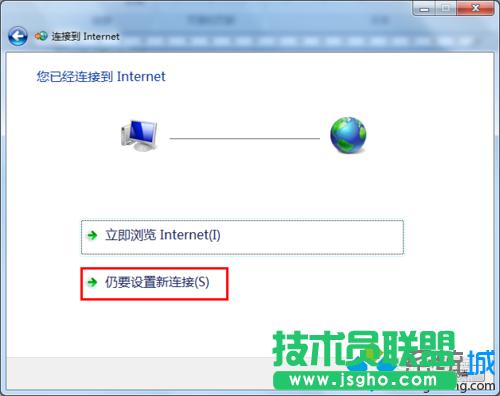
4、然后选择“否,创建新连接”;
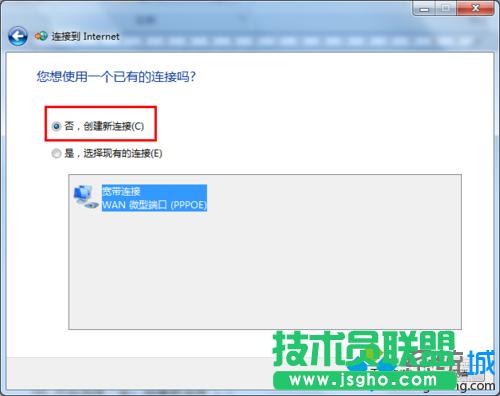
5、在弹出的界面选择“宽带(PPPOE)”;
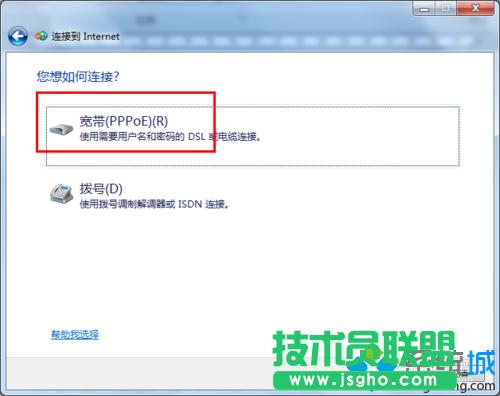
6、然后输入用户名和密码,点击连接即可。
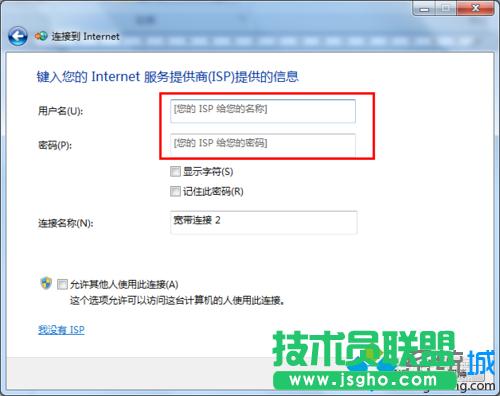
方法二:
1、打开桌面“网络”图标之后,鼠标右键点击“属性”如图位置;

2、点击网络属性之后,可以进入网络和共享中心。或者通过任务栏右下角打开“打开网络和共享中心”;

3、然后在网络和共享中心中,打开找到“设置新的连接或网络”;
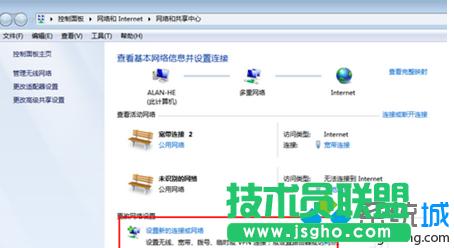
4、弹出的设置连接或网络中,点击选择“连接到internet”第一项,然后下一步;
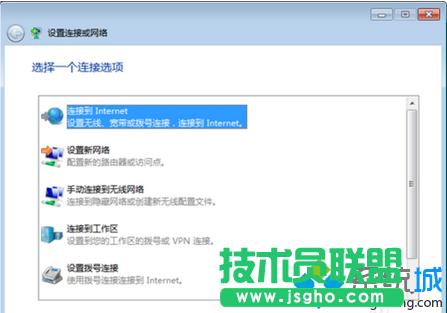
5、如果当前有宽带连接就会提示下面的信息(如果桌面没有宽带连接图标,可以直接把宽带连图标发送到桌面)

6、如果没有宽带拨号连接的话,可以点击宽带(PPPOE)进行设置添加拨号连接;
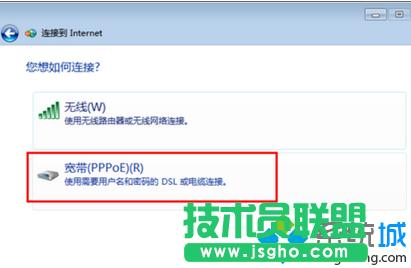
7、点击之后,列出宽带连接拨号向导;
(重点:输入宽带拨号的账号名, 和密码根据实际情况填写)注意下方“运行其他人访问这台计算机的人使用此连接” 勾选之后,其他用户也可以使用这个宽带拨号连接了
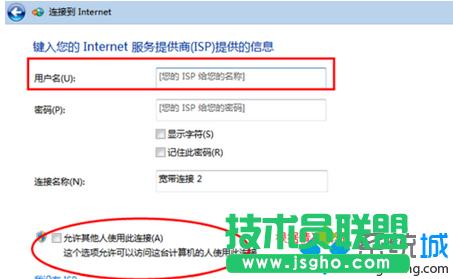
8、设置宽带拨号账号之后,系统会自动连接您的宽带拨号服务商进行身份验证。等待片刻,如果不需要验证测试,可以点击跳过即可。

上述两种方法就是在win7系统桌面添加宽带连接的方法,以后开机就可以顺利连接宽带上网了,是不是解决方法很简单,希望能够帮助到大家。
Windows 7简化了许多设计,如快速最大化,窗口半屏显示,跳转列表(Jump List),系统故障快速修复等。Windows 7将会让搜索和使用信息更加简单,包括本地、网络和互联网搜索功能,直观的用户体验将更加高级,还会整合自动化应用程序提交和交叉程序数据透明性。
……